Mengelola proyek bisa menjadi sakit kepala tetapi berkat aplikasi manajemen proyek itu bisa menjadi tugas yang jauh lebih mudah. Dalam posting ini, Anda akan belajar cara menginstal Redmine di Ubuntu 20.04
Memperkenalkan Redmine
Redmine adalah alat lintas platform berlisensi GNU untuk manajemen dan perencanaan proyek. Salah satu fitur utamanya adalah sangat fleksibel dan dapat disesuaikan dan dikonfigurasi dengan cara kami.
Akses ke antarmuka web adalah melalui penggunaan browser web modern karena merupakan aplikasi web. Artinya, perangkat apa pun valid untuk digunakan.
Itu ditulis menggunakan kerangka kerja Ruby on Rails. Oleh karena itu, kami dapat mengharapkannya menjadi sangat cepat dan hemat sumber daya.
Beberapa fiturnya adalah:
- Dukungan untuk beberapa proyek
- Kontrol akses berbasis peran yang fleksibel
- Sistem pelacakan masalah yang fleksibel
- Gantt chart dan kalender
- Manajemen berita, dokumen, dan file
- Feed dan notifikasi email
- Wiki per proyek
Dan masih banyak lagi yang dapat Anda temukan di situs web proyek.
Instal Redmine di Ubuntu 20.04
Aplikasi ini membutuhkan web server dan database manager seperti MariaDB. Jadi, kami memilikinya untuk posting ini, kami akan menginstal Apache dan MariaDB.
Instal Apache dan MariaDB di Ubuntu 20.04
Pertama kita harus menginstal Apache dan MariaDB karena keduanya merupakan komponen sistem yang diperlukan. Jadi buka terminal atau melalui SSH dan jalankan.
apt update
apt upgradePerintah-perintah ini sebagai pengguna root.
Sekarang instal Apache, passenger modul dan MariaDB.
apt install apache2 libapache2-mod-passenger mariadb-server mariadb-client
Ketika instalasi selesai, Anda akan dapat menggunakan MariaDB untuk mengatur kata sandi root berkat mysql_secure_installation naskah.
mysql_secure_installationSaat Anda menjalankannya, ia akan meminta kata sandi yang harus kita kosongkan karena tidak ada yang ditentukan. Kemudian, Anda akan dapat menentukan milik Anda.
Setelah itu, Anda akan ditanyai beberapa pertanyaan konfigurasi
Remove anonymous users? [Y/n] Y
Disallow root login remotely? [Y/n] Y
Remove test database and access to it? [Y/n] Y
Reload privilege tables now? [Y/n] Y
Jawab Y untuk semua dan kemudian skrip akan berakhir. Kemudian kita siap untuk pergi.
Sekarang buka konsol MariaDB untuk membuat database dan pengguna baru untuk Redmine.
mysql -u root -pSekarang buat databasenya
CREATE DATABASE redminedb CHARACTER SET utf8mb4;Kemudian pengguna
GRANT ALL PRIVILEGES ON redminedb.* TO 'redmine'@'localhost' IDENTIFIED BY 'pass';Ingatlah bahwa Anda dapat menetapkan nama dan sandi lain.
Segarkan izin dan keluar dari konsol.
FLUSH PRIVILEGES;
exit;Instal Redmine di Ubuntu 20.04
Dengan sistem siap, kita dapat mulai menginstal Redmine pada sistem bersama dengan plugin MySQL atau MariaDB. Jadi, inilah cara melakukannya:
apt install redmine redmine-mysql
Selama eksekusi perintah, Anda akan melihat bahwa Anda akan ditanyai pertanyaan tentang konfigurasi database. Kita harus memilih YES .
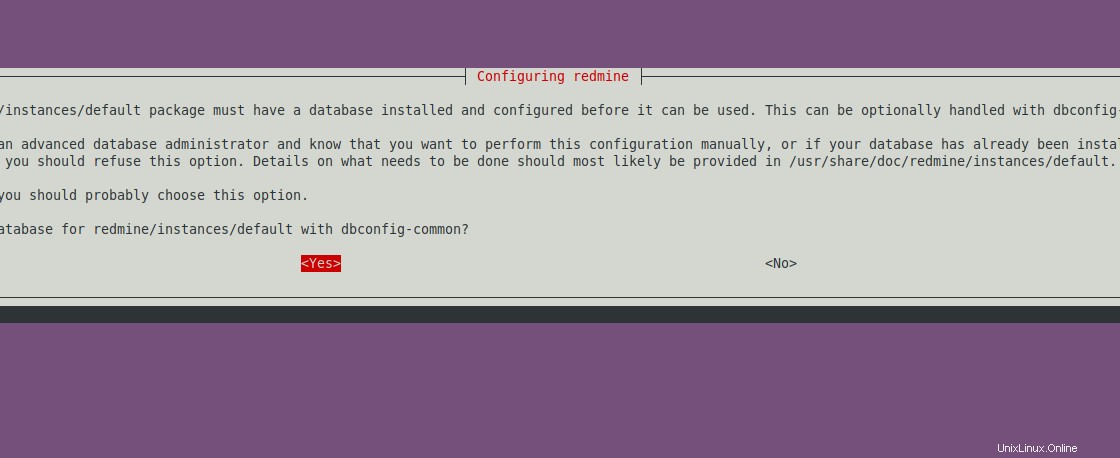
Di layar berikutnya Anda harus menentukan kata sandi yang harus sama seperti yang kita lakukan sebelumnya untuk pengguna. Kemudian penginstalan akan dilanjutkan.
Karena Redmine dibuat dengan Ruby, maka perlu menginstal bundler pada sistem.
gem install bundlerContoh Keluaran
Fetching bundler-2.3.10.gem
Successfully installed bundler-2.3.10
Parsing documentation for bundler-2.3.10
Installing ri documentation for bundler-2.3.10
Done installing documentation for bundler after 0 seconds
1 gem installed
Langkah selanjutnya adalah mengedit passenger file konfigurasi modul.
nano /etc/apache2/mods-available/passenger.confDan ganti konten dengan yang berikut
<IfModule mod_passenger.c>
PassengerDefaultUser www-data
PassengerRoot /usr/lib/ruby/vendor_ruby/phusion_passenger/locations.ini
PassengerDefaultRuby /usr/bin/ruby
</IfModule>Kemudian buatlah symbolic link dari folder Redmine di sistem ke direktori Apache.
ln -s /usr/share/redmine/public /var/www/html/redmine
Kemudian buat file bernama Gemfile.lock di /usr/share/redmine/ .
chown www-data:www-data /usr/share/redmine/Gemfile.lockSetel izin yang tepat untuk folder tersebut.
chown -R www-data:www-data /var/www/html/redmineKemudian, buat Apache VirtualHost baru untuk Redmine.
nano /etc/apache2/sites-available/redmine.confDan tambahkan yang berikut
<VirtualHost *:80>
ServerAdmin [email protected]
DocumentRoot /var/www/html/redmine
ServerName redmine.atechtown.com
<Directory /var/www/html/redmine>
RailsBaseURI /redmine
PassengerResolveSymlinksInDocumentRoot on
</Directory>
ErrorLog ${APACHE_LOG_DIR}/error.log
CustomLog ${APACHE_LOG_DIR}/access.log combined
</VirtualHost>
Ganti ServerName dengan domain Anda.
Kemudian aktifkan konfigurasi baru dan restart Apache.
a2ensite redmine.conf
systemctl restart apache2Akses antarmuka web Redmine
Langkah selanjutnya adalah membuka web browser dan mengunjungi domain Anda, sehingga Anda dapat melihat halaman beranda Redmine.
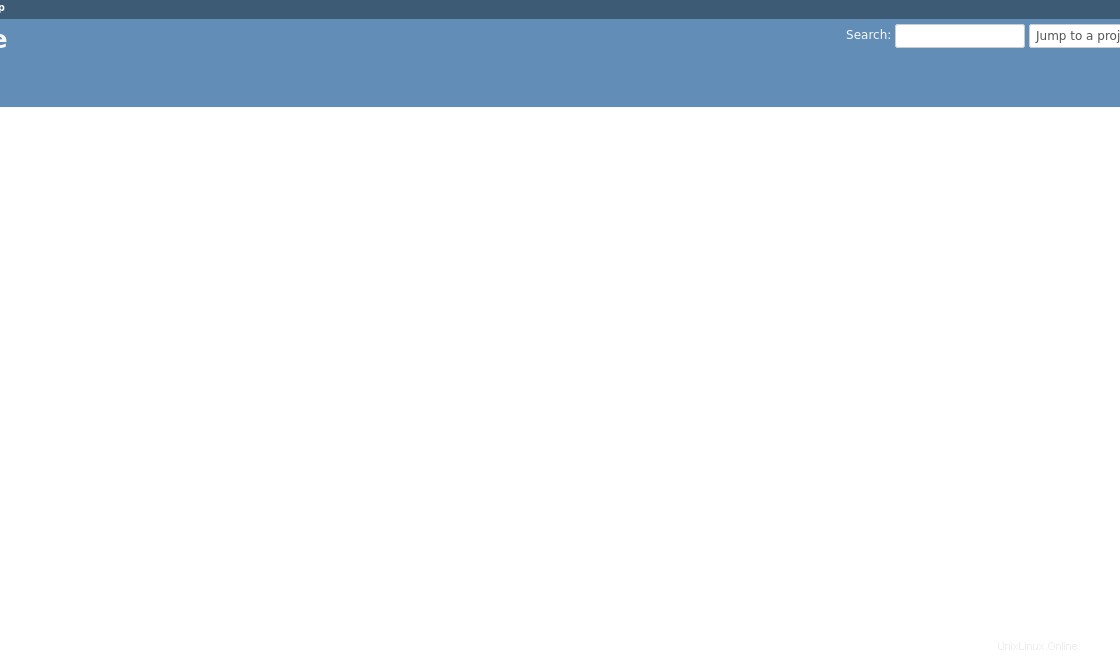
Klik Sign In di sisi kanan atas.
Di sana, Anda akan dapat masuk dengan kredensial admin dan admin .
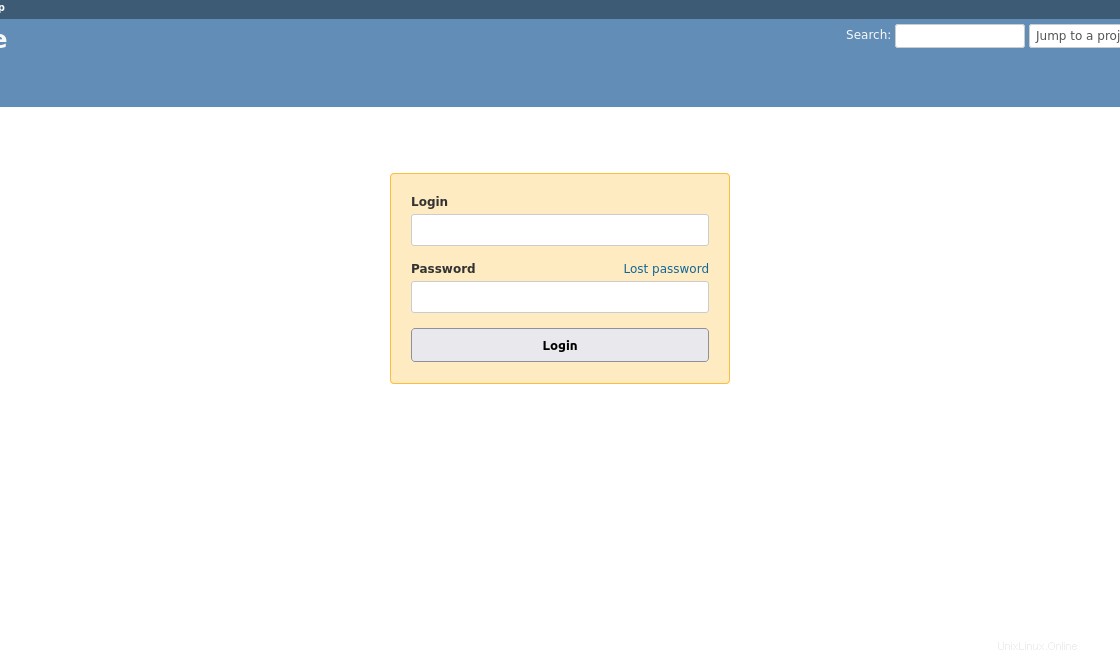
Anda kemudian akan diminta untuk mengubah kata sandi Anda.
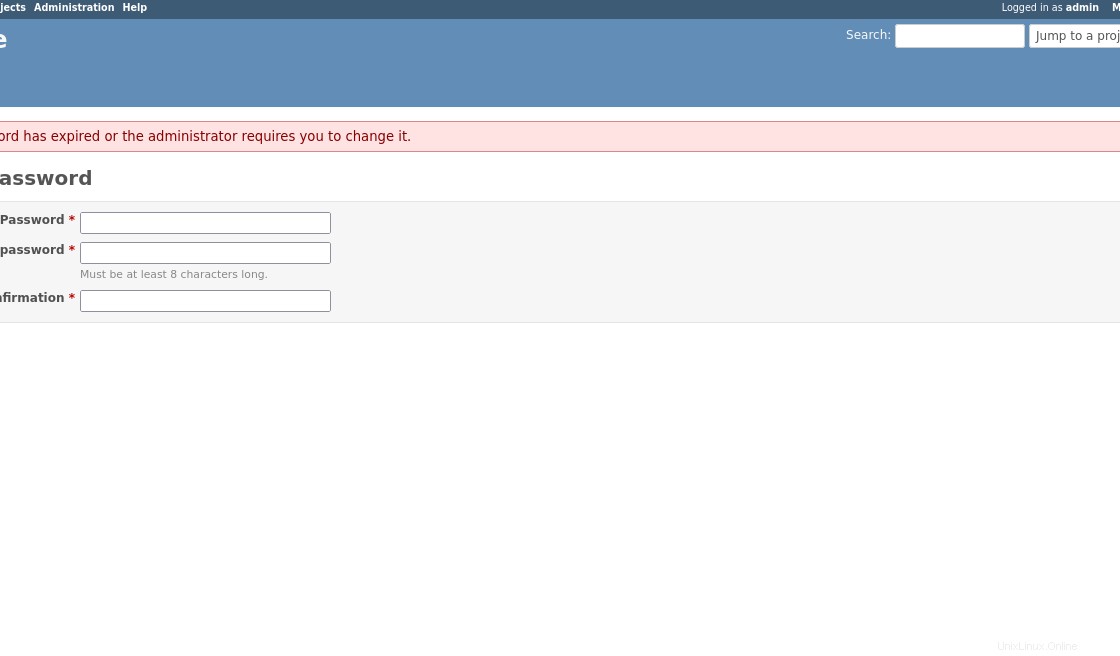
Dan akhirnya, Anda akan dapat menggunakan Redmine.
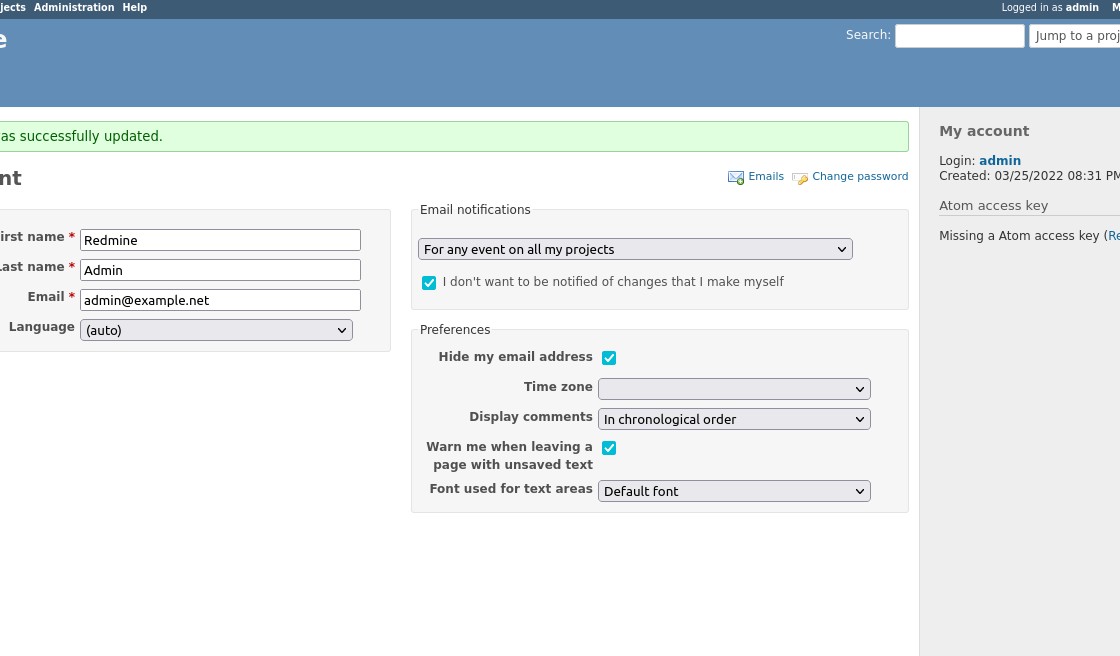
Kesimpulan
Berkat posting ini, Anda sekarang tahu cara menginstal Redmine di Ubuntu 20.04 dengan proses terperinci yang memungkinkan kami mencapai tujuan dengan langkah yang lebih sedikit.
Bagikan postingan ini dan bantu kami untuk berkembang.